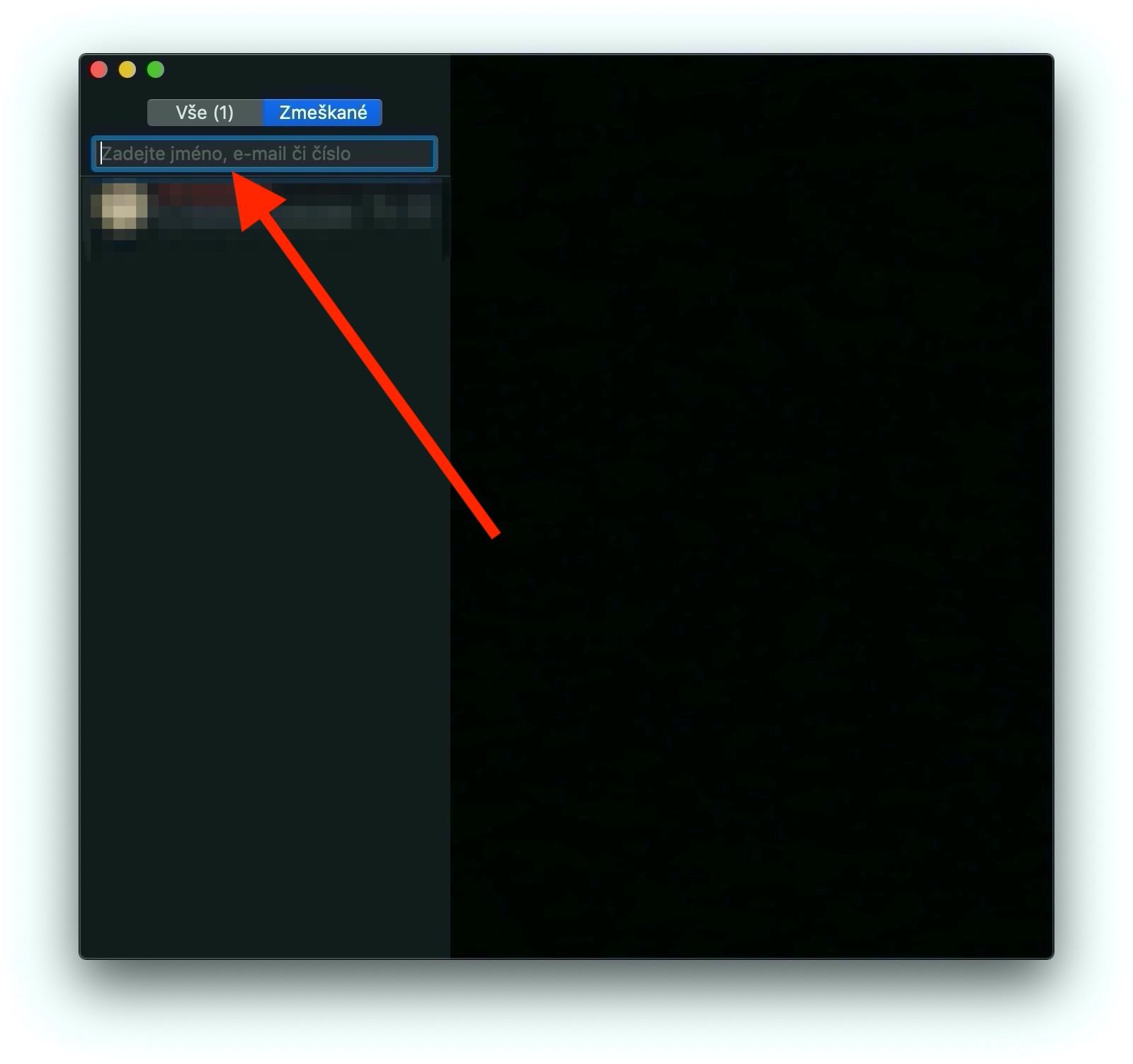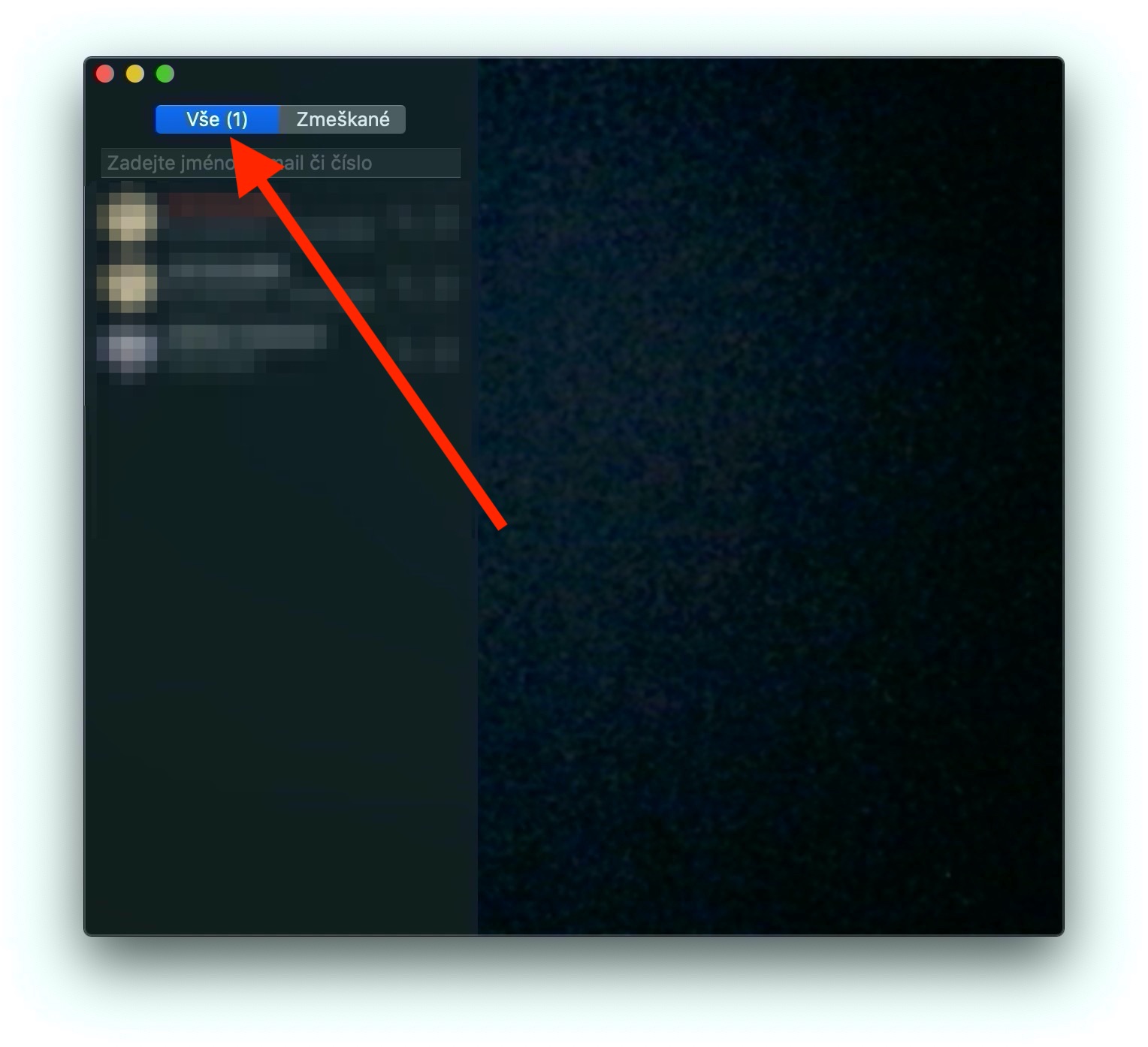W ostatniej części naszego cyklu o natywnych aplikacjach Apple przyjrzeliśmy się bliżej Wiadomościom, w dzisiejszej części skupimy się na aplikacji FaceTime. Natywna aplikacja FaceTime na komputerze Mac służy do rozmów audio i wideo z innymi właścicielami urządzeń Apple. Podobnie jak poprzednia sekcja Wiadomości, ta jest przeznaczona dla początkujących i nowych właścicieli komputerów Mac.
Mogłoby być interesują Cię
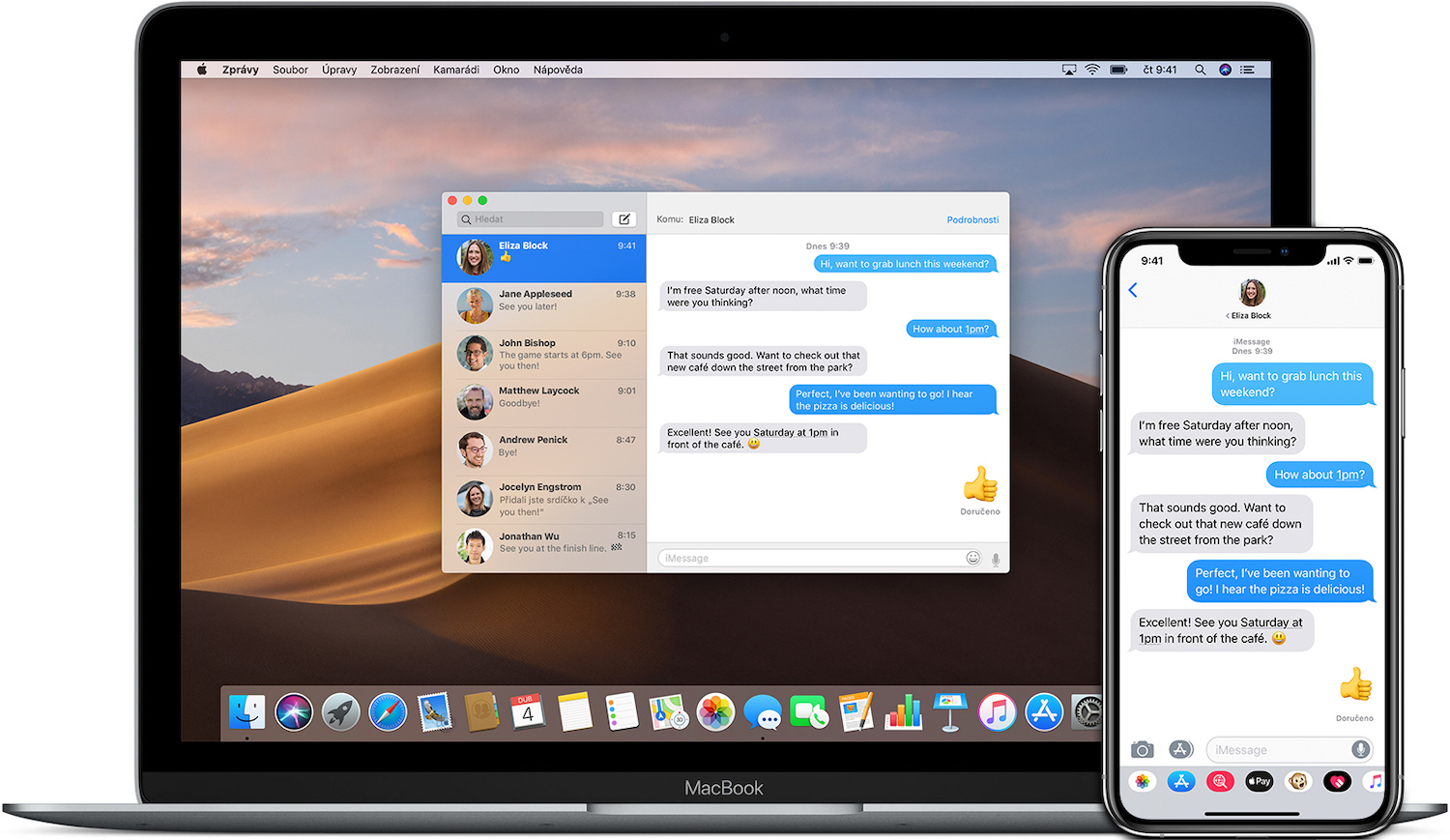
Wykonywanie połączeń FaceTime na komputerze Mac jest naprawdę bardzo proste. Po prostu uruchom aplikację i upewnij się, że jesteś zalogowany przy użyciu swojego Apple ID, zanim rozpoczniesz połączenie. Jeżeli nie, aplikacja powinna poprosić Cię o zalogowanie się. W górnej części lewego panelu okna aplikacji możesz zauważyć pole wyszukiwania - wpisz w nim adres e-mail lub numer telefonu osoby, z którą chcesz porozmawiać. Jeśli dana osoba znajduje się na Twojej liście kontaktów, po prostu wpisz jej imię i nazwisko. W zależności od tego, czy chcesz nawiązać połączenie głosowe, czy wideo, kliknij ikonę aparatu lub ikonę słuchawki telefonu. Aby rozpocząć grupowe połączenie FaceTime, wpisz w polu wyszukiwania nazwiska wszystkich uczestników, aby dodać kolejnego uczestnika do trwającej rozmowy, kliknij ikonę na pasku bocznym, kliknij przycisk „+” i wprowadź żądany kontakt. Podczas połączenia możesz kliknąć ikonę kamery lub mikrofonu, aby wyłączyć jedną lub drugą opcję.
Przychodzące połączenie FaceTime możesz rozpoznać po powiadomieniu w prawym górnym rogu ekranu komputera Mac, gdzie możesz je natychmiast przyjąć lub odrzucić. Przy każdej opcji możesz zauważyć małą strzałkę skierowaną w dół. Jeśli klikniesz tę strzałkę obok opcji Akceptuj, możesz określić, czy zamiast połączenia wideo będziesz akceptować tylko połączenie głosowe bez włączania kamery. Jeśli klikniesz strzałkę obok przycisku Odrzuć, możesz wysłać rozmówcy wiadomość lub utworzyć przypomnienie, aby nie zapomnieć zadzwonić później. Aby całkowicie wyłączyć FaceTime, najpierw uruchom aplikację, a następnie kliknij FaceTime -> Wyłącz FaceTime na pasku narzędzi u góry ekranu.